説明機能仕様ダウンロード画像使い方
Audacity をベースに作成されたオーディオエディター/レコーダー
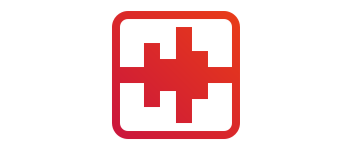
Windows、Linux、およびそのほかのオペレーティング システムに対応した、使いやすいクロスプラットフォームのマルチトラック オーディオ エディター/レコーダー。
Tenacity の概要
Tenacity は、「Audacity」のフォークです。
Tenacity の機能
Tenacity の主な機能です。
| 機能 | 概要 |
|---|---|
| メイン機能 | マルチトラック オーディオ エディター/レコーダー |
| 機能詳細 | ・オーディオデバイス(実機または仮想機器)からの録音。 ・幅広いオーディオ形式のエクスポートとインポート(FFmpeg で拡張可能)。 ・最大 32 ビットフロートオーディオサポートを含む高品質。 |
クロスプラットフォームのオーディオエディターです
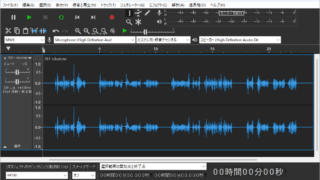 Tenacity は、Windows、Linux、およびそのほかのオペレーティング システムに対応した、使いやすいクロスプラットフォームのマルチトラック オーディオ エディター/レコーダーです。
Tenacity は、Windows、Linux、およびそのほかのオペレーティング システムに対応した、使いやすいクロスプラットフォームのマルチトラック オーディオ エディター/レコーダーです。
Tenacity は「Audacity」をベースに作成されたオーディオエディターで、ボランティアのグループによってオープン ソース ソフトウェアとして開発されています。
幅の広いサウンド制作機能が用意されています
Tenacity は、オーディオデータを視覚化できる複数のビジュアライザーが用意されているので、オーディオのミキシングや編集の際に便利です。
Tenacity を使用すると、エフェクトを追加したり、好みに合わせてサウンドを変更したりするためのプラグインや幅広いツールが利用できます。
使いやすく多機能なオーディオ編集ツール
Tenacity は、オーディオ編集に対応する豊富な機能がひとつのパッケージに搭載されている使いやすいアプリケーションです。楽曲を制作するミュージシャン、エピソードを編集するポッドキャストユーザー、信号を分析する研究者などにとって役に立ちます。
機能
- オーディオデバイス(実機または仮想機器)からの録音。
- 幅広いオーディオ形式のエクスポートとインポート(FFmpeg で拡張可能)。
- 最大 32 ビットフロートオーディオサポートを含む高品質。
- VST、LV2、AUプラグインをサポートする プラグイン。
- 組み込みのスクリプト言語 Nyquist、または名前付きパイプを使用した Python、Perl などの言語でのスクリプト。
- 任意のサンプリングとマルチトラックタイムラインの編集。
- キーボードによる編集、スクリーンリーダーのサポート、ナレーションのサポートなどのアクセシビリティ。
- 音声を含む信号の分析に役立つツール。
仕様
価格:無料
動作環境:Windows 10|11・Linux
メーカー:Tenacity community
使用言語:日本語ほかマルチ言語
最終更新日:
3か月前 (2025/08/18)
ダウンロード数:281
ダウンロード
使い方
インストール
1.インストール方法
- インストール方法を選択してクリックします。
- インストール中に使用する言語を選択して[OK]をクリックします。
- セットアップウィザードが開始したら[次へ]をクリックします。
- ソフトウェアの情報とライセンスが表示されます。[次へ]をクリックします。
- インストール先を確認して[次へ]をクリックします。
- 追加のタスクを設定して[次へ]をクリックします。
- インストールの準備ができました。[インストール]をクリックしてインストールを開始します。
- [完了]をクリックしてセットアップウィザードを閉じます。
基本的な使い方
1. 基本的な使い方
- インターフェースの言語が日本語で表示されない場合は、「編集」>「環境設定」の「インターフェース」から言語を選択できます。

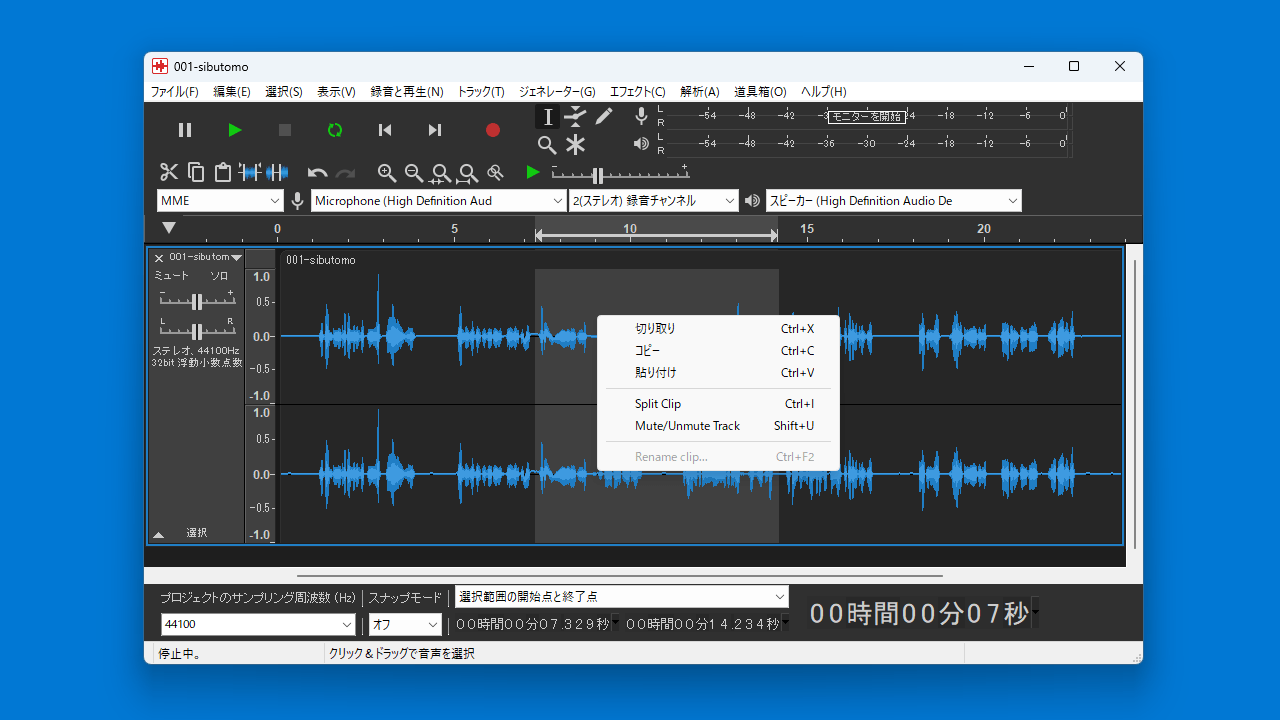
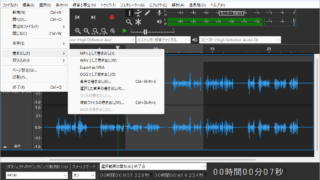
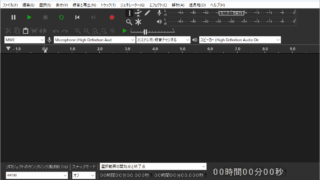
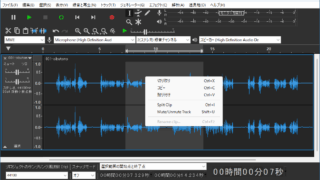
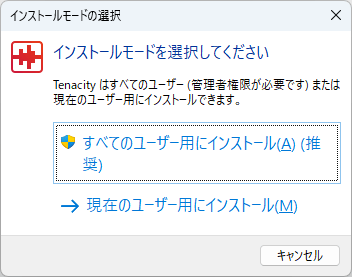
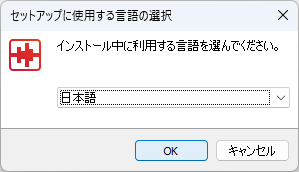
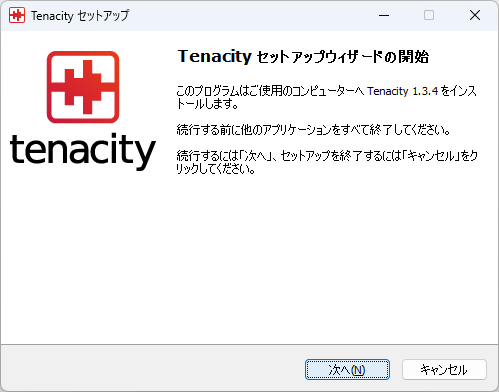
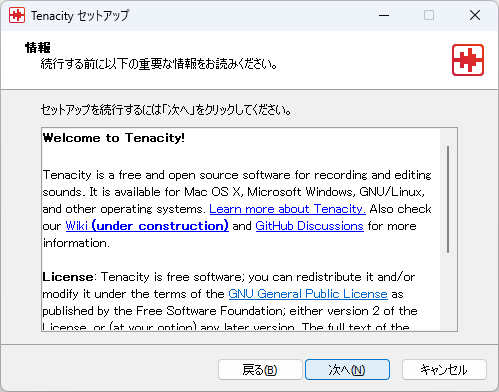
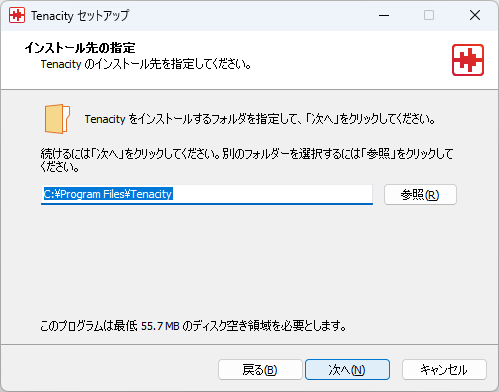
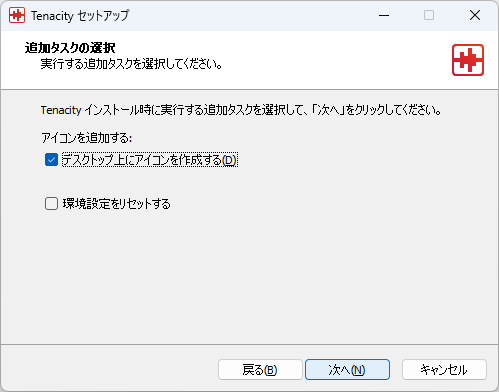
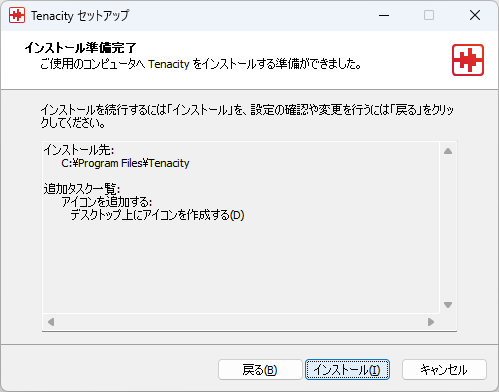
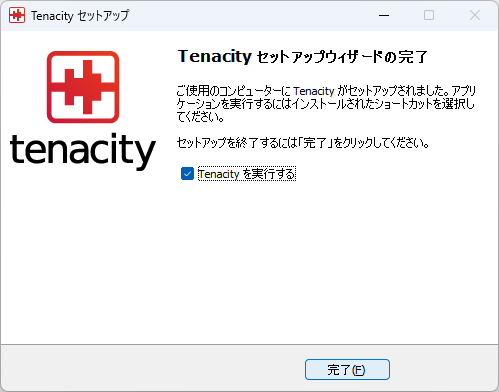
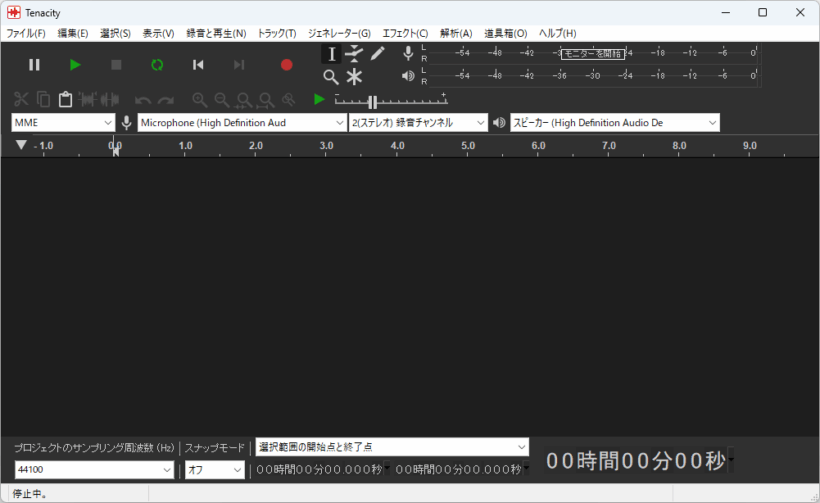
Tenacity は、どなたでも無料で使用できます。